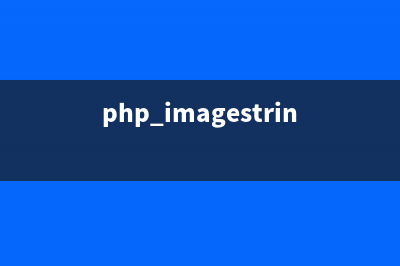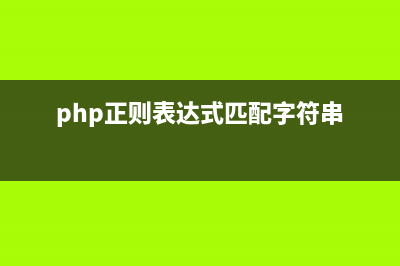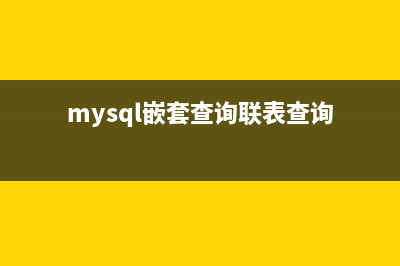位置: 编程技术 - 正文
winxp技巧使用方法及特殊之处详解(windowsxp入门)
编辑:rootadmin推荐整理分享winxp技巧使用方法及特殊之处详解(windowsxp入门),希望有所帮助,仅作参考,欢迎阅读内容。
文章相关热门搜索词:xp使用教程,windowsxp的基本操作,如何使用xp,如何使用xp,xp使用教程,windows xp简单操作教程,winxp教程,winxp教程,内容如对您有帮助,希望把文章链接给更多的朋友!
1.在记事本中自动记录文件的打开时间 在记事本中,我们可以记录每次打开某个文本文件的时间,方法为:在该文件的第一行输入“.LOG”(注意:必须大写!),然后换行开始正文。这样在每次打开了该文件之后在关闭时会自动在文件后面添加当前时间
2.快速浏览脱机网页 需要脱机浏览某个已经打开过的网页,传统的方式是按照在线打开的顺序一个链接一个链接地找到并打开这个网页。比较快的方式是将这个网页添加到收藏夹,以后在脱机方式下从收藏夹中浏览这个网页。其实,为这个网页建立一个快捷方式是最快的方法。在浏览器的地址栏中,已打开网页的网址前面都有一个小图标,用鼠标按住这个小图标,把它拖到桌面上,下次就可以在桌面快速脱机浏览这个网页了
3.快速发邮件 在"开始"菜单上单击鼠标右键,选择"打开",在打开的窗口中单击鼠标右键,选择"新建"---"快捷方式",然后在"请键入项目的位置"框中输入"mailto:",单击"下一步",在"键入该快捷方式的名称"框中输入名称,单击"完成"即可。以后只需单击此快捷方式就可创建一封新电子邮件。如果你经常给某个朋友发电子邮件的话,可以专门为这个朋友创建一个快捷方式。方法同上面说的差不多。比如你的朋友的电子邮件地址是abc@gimoo.net那么你只要在“请输入项目的位置”框中输入mailto:abc@gimoo.net就行了,其余不变。
4.将所喜爱的程序放置在开始菜单顶部附近 你是否对某个程序非常喜爱且经常使用呢?那么,应通过将其放置在列表顶部的方式提高它在开始菜单中的优先级。这种方式能够确保该程序保持在开始菜单中,且不受其它程序的干扰,即便其它程序具有更高的使用频率也是如此。在开始菜单上右键单击指向你所喜爱程序的链接,并在随后出现的快捷菜单中选择“附到‘开始’菜单”上。你的程序将被永久移动到列表顶部,仅仅位于浏览器与电子邮件程序下方。

5.为Capslock增加响铃 输入中文时不慎按动Capslock会变为大写英文,给此键加个“响铃”就放心多了。方法是:打开“控制面板”的“辅助选项”,在“键盘”项中,选择“使用切换键”。
6.利用回收站给文件夹加密 (1)首先,单击“我的电脑→查看→文件夹选项”,选中“显示所有文件”,单“确定”。 (2)进入系统根目录,右击“回收站”,(即名为“Recycled”的文件夹),在弹出的快捷菜单对话框中选中“启用缩略图查看方式”,然后点击“应用”,你会发现,系统自动将“只读”属性选中了,你需要手动除去“只读”属性,然后单击“确定”。这时你会发现图标变成了一个普通文件夹的样子,这时再双击“Recycled”文件夹,找到一个名为“desktop.ini”的初始化文件,并激活它,复制到你需要加密的文件下,如“d:\MyFiles”文件夹下面。 (3)然后右击“d:\MyFiles”文件夹,选择属性,在弹出的对话框中确保“只读”属性被选中,然后在“启用缩略图查看方式”复选框前打上钩,然后确定即可。
7.临时为自己分配管理权限 许多程序在安装过程中都要求你具备管理权限。这里介绍了一种以普通用户身份登录的情况下,临时为自己分配管理权限的简单方法。在右键单击程序安装文件的同时按住“Shift”键。在随后出现的快捷菜单中点击“运行方式”,输入具有相应管理权限的用户名和密码。这种方式对于开始菜单上的应用程序同样适用。
8.拒绝分组相似任务栏 虽然windows xp “分组相似任务栏按钮”设置虽然可以让你的任务栏少开窗口,保持干净,但对于一些需要打开同类多个窗口的工作非常不便,。如你是经常用QQ这样的通讯软件和人在线聊天的话,如果有两个以上的好友同时和你交谈,你马上会感到XP这种默认设置造成的不便??每次你想切换交谈对象的时候,要先点击组,然后弹出的菜单里再选要交谈的好友,而且每个好友在组里显示的都是一样的图标,谈话对象多的时候,你可能要一个个的点击来看到底刚才是谁回复了话,在等着你反应,而且选错了一个,又得从组开始选,很麻烦。显然地,这样不如原来的开出几个窗口,在任务栏里的各个小窗口点击一次就可进行开始聊天。更改方法:点击“开始→控制面板→外观和主题→任务栏和‘开始’菜单”,在弹出的窗口内,将“分组相似任务栏按钮”选项前面的钩去掉。
9.更改文件日期 要修改XXX.exe(任意exe文件)的日期,可以在MS-DOS方式下键入copy XXX.exe+,,(注:加号后紧跟2个逗号),系统询问时键入“Y”即更改为当前日期。 8.使ZIP文档读取能力失效 windows xp默认支持ZIP文档,但系统会为此耗费大量资源,你可以将这一功能关闭,只需在“开始”选单的“运行”中输入“regsvr/u zipfldr.dll”即可 9.临时文件会影响系统的性能 进入“Internet 选项”中点“Internet临时文件夹”中的“设置”按钮,在打开对话框中点“移动文件夹”把Internet临时文件夹移到别的盘区,不要让它和系统文件处在同一盘区内,这是因为临时文件小、多、乱,会产生好多的碎片,如果让它和系统文件放在一起会影响到系统的性能。
.卸载无用的动态链接 资源管理器经常在内存中留下无用的动态链接,为了消除这种现象,你可以打开注册表编辑器,设置键值:HKEY_LOCAL_MACHINE\ SOFTWARE \Microsoft\Windows\CurrentVersion\Explorer\AlwaysUnloadDLL=DWORD: 1将其设为0,这一功能就会被关闭。注意:为了让设置生效,需要重新启动计算机。
xp桌面图标去掉蓝底的解决方法 可以尝试以下几种方法(如果你在桌面进行了粘贴前三项无效,请你选用第四项修复):1、右击桌面/排列图标/将在桌面上锁定定Web项目前的勾去掉。2
电脑ip地址设置:本地连接ip设置方法 本文介绍Windows,WindowsXP,Windowsvista,Windows7几大目前主流操作系统的电脑ip地址设置方法,本地连接ip设置方法!其实非常简单,一看就会!一、Windows/
怎样下载电子书到手机上?电子书下载教程 现在移动设备使用越来越多,并且多数移动设备都支持小说阅读,这也导致了不手手机小说用户,MP3小说用户,使用手机或移动设备看小说已经是再平
标签: windowsxp入门
本文链接地址:https://www.jiuchutong.com/biancheng/361676.html 转载请保留说明!